Spijt van het bijwerken van Windows 10? Hoe terug te keren naar een eerdere versie
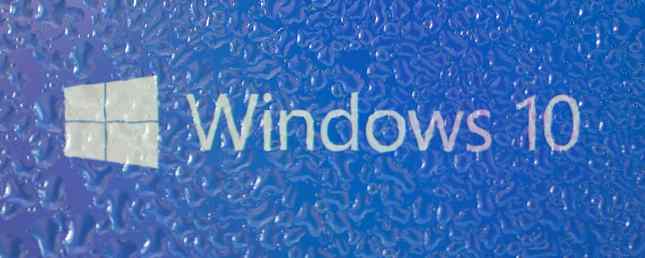
De Windows 10 Creators-update is nu beschikbaar. Microsoft implementeert de lancering geleidelijk aan alle Windows 10-gebruikers in batches. Dit vermindert de druk op de servers van Microsoft, terwijl het ook in staat is om bugs te vangen voordat ze zich verspreiden naar het grote publiek.
Misschien was je een van de eersten die de Creators-update kreeg, of gebruikte je een andere methode om de nieuwe versie meteen te krijgen. Hoe de Windows 10 Creators-update nu te krijgen Hoe de Windows 10 Creators-update nu te krijgen De Windows 10 Creators-update zal rollen in april. Wil je het graag proberen? Of zou je het liever vermijden? We laten u zien hoe u Windows 10 1703 op uw eigen planning kunt krijgen. Lees verder . Als je niet tevreden bent met de update, kun je deze terugdraaien naar de vorige versie - de Anniversary Update. Zorg ervoor dat je dit snel doet zoals de terugdraaiperiode is slechts 10 dagen na het bijwerken.
Open de instellingen paneel en klik op de Update & beveiliging binnenkomst. Klik op deze pagina op Herstel tab aan de linkerkant. Zoek naar de Ga terug naar een vorige versie van Windows 10 koptekst en klik op de Begin knop eronder.
Windows vraagt je waarom je teruggaat. Opties zijn onder andere dat uw apps of apparaten niet werken, of dat eerdere builds eenvoudiger te gebruiken, sneller of betrouwbaarder zijn. U kunt hier alles kiezen en vervolgens klikken volgende. Het systeem herinnert u eraan dat u instellingen die u sinds de upgrade hebt gewijzigd, zult verliezen en dat u mogelijk sommige apps opnieuw moet installeren.
Na een laatste prompt om te controleren op updates (die een probleem dat u ondervindt mogelijk kunt oplossen), zal Windows ervoor zorgen dat u uw wachtwoord voor de vorige versie bij de hand hebt. Als u zeker weet dat u terug wilt gaan, klikt u op de laatste Ga terug naar eerdere build knop en laat uw computer een tijdje zijn ding doen.
Zorg voor een back-up van uw gegevens De Ultieme Windows 10-gids Gegevensback-up De Ultieme Windows 10-gids Gegevensback-up We hebben elke optie voor back-up, herstel, herstel en reparatie samengevat die we konden vinden in Windows 10. Gebruik onze eenvoudige tips en nooit wanhoop over verloren gegevens opnieuw! Lees Meer voordat u dit doet om ervoor te zorgen dat u niets verliest. Nog niet bijgewerkt? Het is misschien het beste - bekijk de redenen waarom je de Creators Update nog niet zou moeten krijgen Waarom je de Windows 10 Creators-update nog NIET zou moeten krijgen Waarom je de Windows 10 Creators-update nog NIET zou moeten krijgen Gewoon omdat het hier is, heeft het niet Het betekent dat je erop moet springen. De Windows 10 Creators-update kan problemen opleveren. We leggen uit waarom u deze Windows-update moet uitstellen en hoe u dit moet doen. Lees verder .
Heb je de Creators-update geprobeerd? Word je binnenkort bijgewerkt of wacht je tot hij je apparaat normaal bereikt? Laat ons weten of je problemen hebt gehad met de update in de reacties!
Image Credit: Anton Watman via Shutterstock
Lees meer over: Problemen oplossen, Windows 10, Windows Update.


